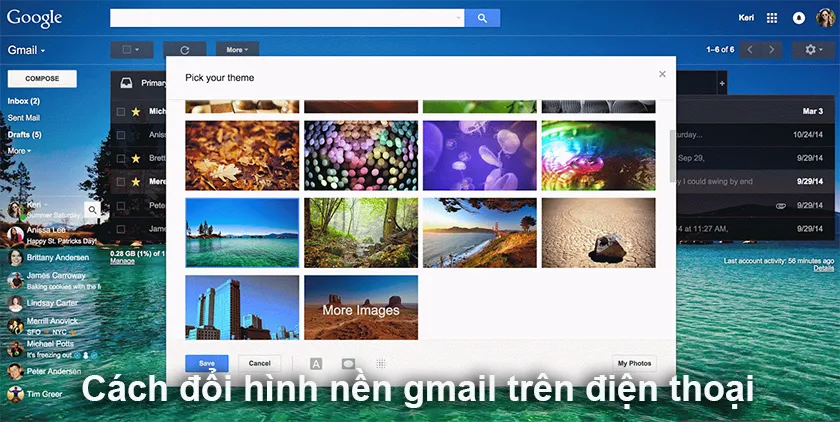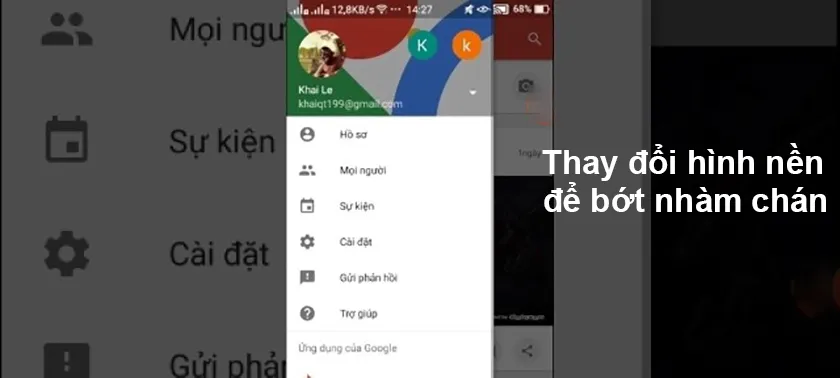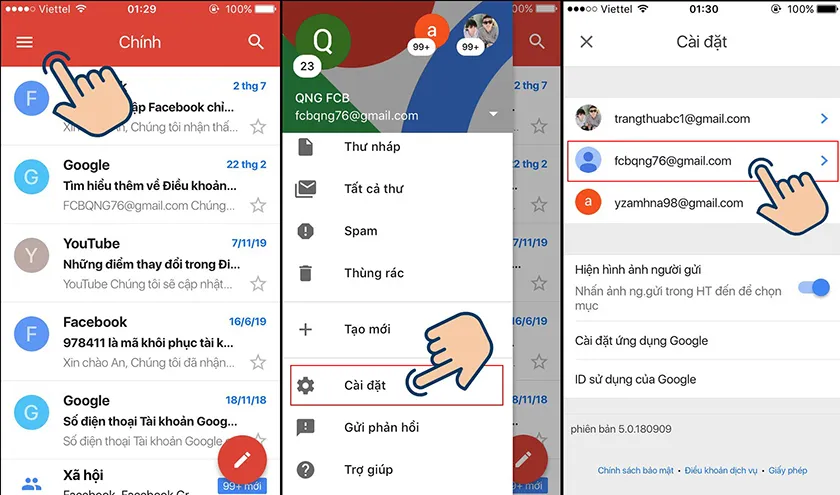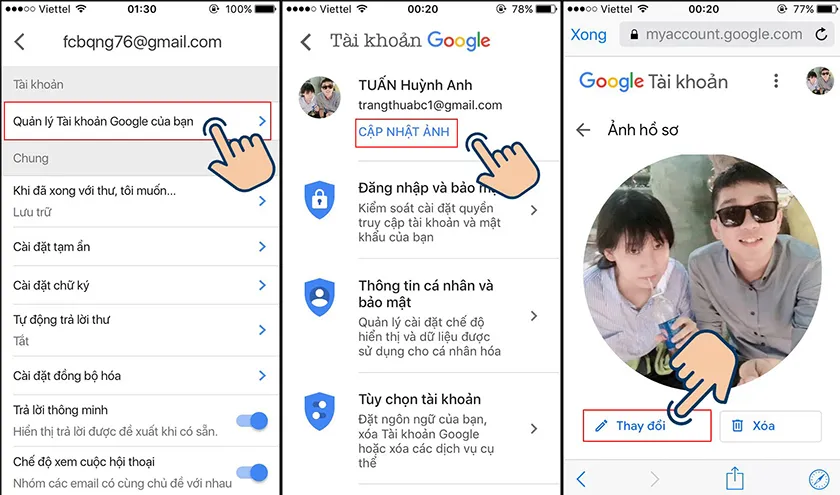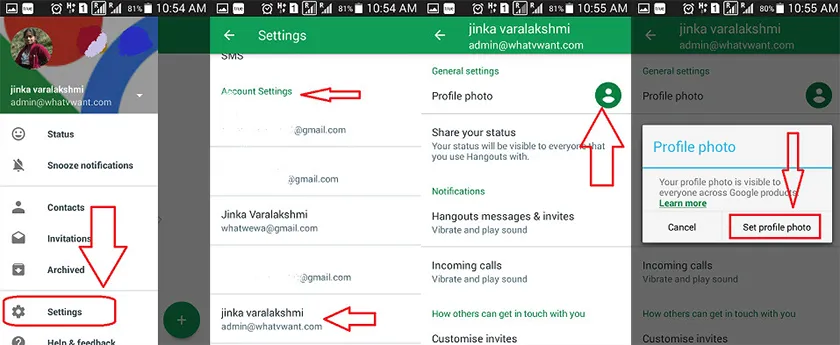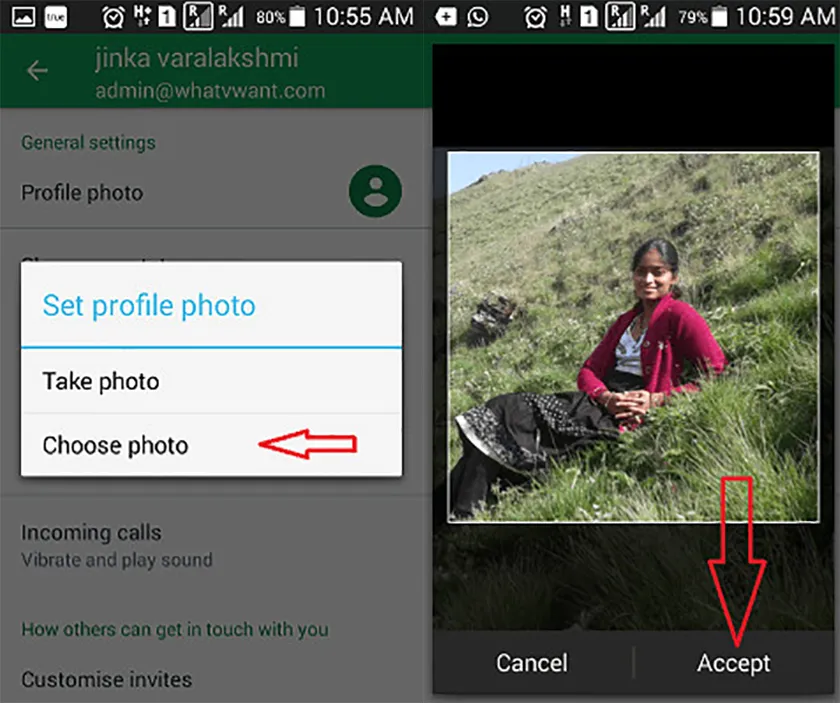Gmail hiện đang là ứng dụng email phổ biến và thường sử dụng cho công việc. Trong phần thiết lập, người dùng hoàn toàn có thể lựa chọn thay đổi tên Gmail, đổi chữ ký hoặc hình nền Gmail của bạn để làm mới giao diện cá nhân dễ dàng. Hãy theo dõi bài viết ở phía bên dưới đây để biết cách thay đổi hình nền Gmail nhé.
Bạn đang đọc: Cách thay đổi hình nền gmail trên điện thoại
Tại sao lại cần thay đổi hình nền Gmail trên điện thoại
Gmail là dịch vụ email trực tuyến tốt và sử dụng nhiều nhất hiện nay. Bên cạnh những ứng dụng Google khác như Youtube, Google Drive, Google Map, Google Âm nhạc, Google Photos thì ứng dụng Gmail thuộc hàng là một ứng dụng hữu ích nhất của hãng công nghệ Google dành cho tất cả mọi người.
Bạn mới vừa chụp được bức ảnh đẹp trên điện thoại và ngay lập tức muốn thay ảnh này làm hình nền trên tài khoản của mình. Hay bạn đã quá chán với ảnh đại diện cũ kỹ của mình. Tuy nhiên khá ít người biết cách thay đổi trên điện thoại vì cách thực hiện khá phức tạp.
Người dùng thường sẽ thay thế hình nền lại dễ dàng thực hiện trên máy tính, bằng cách chuyển ảnh lên máy tính sau đó thay ảnh trên PC. Có thể thấy cách thực hiện này thì lại càng phức tạp và mất thời gian. Do đó, chúng tôi sẽ đưa ra hướng dẫn chi tiết nhất cho bạn.
Cách đổi hình nền Gmail trên điện thoại
Cách thay đổi hình nền ngay trên Gmail
- Bước 1: Truy cập vào Gmail trên điện thoại, tại màn hình chính bạn hãy chọn biểu tượng 3 gạch ngang trên góc trái màn hình.
- Bước 2: Chọn vào Cài đặt → chọn Tên tài khoản bạn muốn đổi → Quản lý tài khoản của bạn.
- Bước 3: Sau đó màn hình sẽ chuyển sang tab giao diện tài khoản Google
- Bước 4: Chuyển sang tab thông tin cá nhân
- Bước 5: Tại mục ảnh và chọn Cập nhật ảnh
- Bước 6: Chọn Đặt ảnh hồ sơ
- Bước 7: Chọn ảnh từ trong album ảnh mà bạn ưng ý nhất.
- Bước 8: Điều chỉnh ảnh vừa với khung hình và chọn Thay đổi.
Vậy là đã hoàn tất quá trình thay đổi hình nền trên ứng dụng Gmail của bạn.
Cách thay đổi hình nền Gmail thông qua ứng dụng khác
Bạn cần một ứng dụng khác được gọi là Google Hangouts cho Android. Đây là ứng dụng được tích hợp sẵn trên bất kỳ chiếc máy Android nào.
Ở đây, khác với Gmail, bạn sẽ thấy được tùy chọn thay hình nền cho Google Hangouts. Sau khi thay được xong thì ảnh nền Gmail cũng thay đổi theo. Các bước thực hiện lần lượt như sau:
- Bước 1: Mở ứng dụng Hangouts trên điện thoại
- Bước 2: Chọn biểu tượng ba gạch ở góc trái màn hình.
Tìm hiểu thêm: Nút âm lượng bị liệt trên điện thoại và cách xử lý nhanh chóng
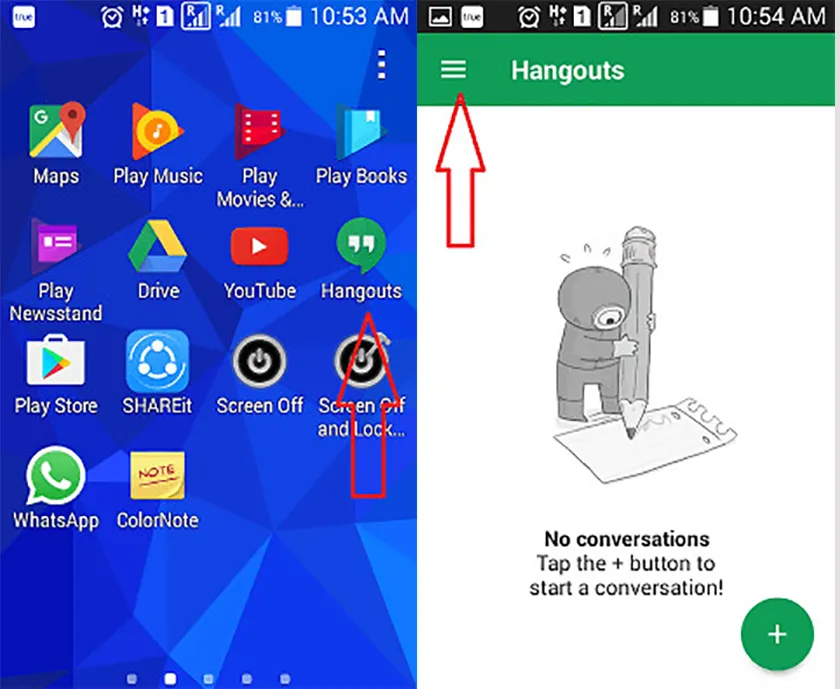
- Bước 3: Chọn Settings → Chọn vào tài khoản mà bạn muốn thay đổi hình nền.
- Bước 4: Ở tùy chọn Profile Photo dưới mục General Settings → Chọn Profile.
- Bước 5: Sau khi màn hình chuyển tiếp, chọn ngay Set Profile Photo.
- Bước 6: Chọn vào mục Take photo nếu như bạn muốn chụp luôn trực tiếp một bức ảnh, lúc này ứng dụng sẽ chuyển sang camera điện thoại để bạn thực hiện chụp ảnh.
- Bước 7: Hoặc là chọn vào mục Choose Photo nếu muốn tải ảnh lên từ album có sẵn ở bên trong điện thoại của bạn. Hướng dẫn này chúng tôi sẽ tải ảnh lên từ thư viện.
- Bước 8: Chọn ngay bức ảnh ưng ý nhất.
- Bước 9: Người dùng có thể điều chỉnh khung hình vuông để thiết lập một phần cụ thể của ảnh làm hình đại diện.
- Bước 10: Hoặc bạn cũng có thể zoom ảnh để chọn được phần ảnh đẹp nhất.
- Bước 11: Sau đó chọn Accept.
>>>>>Xem thêm: Hướng dẫn tải, tạo tài khoản Douyin – Tik Tok Trung Quốc
- Bước 12: Việc thay đổi hình nền Google Hangouts đã hoàn tất.
Ngay lúc này, bạn chuyển sang ứng dụng Gmail và kiểm tra xem hình nền đã được thay đổi chưa.
Với hai cách đổi hình nền Gmail đã được liệt kê ở trên, bạn thấy mình phù hợp với cách nào thì có thể áp dụng. Khi bạn sử dụng nhiều tài khoản khác nhau, thì việc thay đổi hình nền để nhận biết tài khoản là việc vô cùng cần thiết. Tóm lại, giờ đây bạn thay đổi ảnh nền bất cứ lúc nào mình muốn. Chúc các bạn thành công với những thủ thuật công nghệ trên.